无法将应用程序下载到 iPhone 或 iPad?这是解决方法
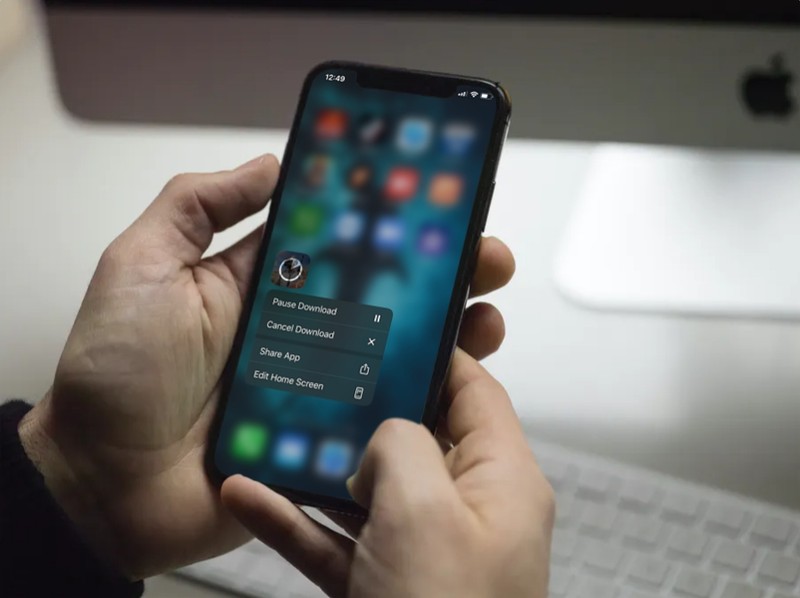
虽然在 iPhone 和 iPad 设备上下载和安装应用程序通常是一种无缝体验,但您可能会遇到无法完成安装甚至根本无法启动应用程序下载的情况。这可能是由于各种原因造成的,从互联网连接不良到软件小错误。
如果您是今天遇到此问题的不幸 iOS 用户之一,请不要担心。在本文中,我们将引导您完成必要的步骤,对 iPhone 和 iPad 上的应用下载进行故障排除和修复。
iPhone 和 iPad 上的应用下载故障排除
让我们来看看当一个或多个应用无法下载或安装时,您可以在 iOS 或 iPadOS 设备上尝试的一些潜在解决方案和故障排除方法。
1。切换到不同的网络
如果您使用蜂窝网络连接下载应用程序,或者如果您遇到 Wi-Fi 问题,请尝试从您的 iPhone 或 iPad 切换到其他 Wi-Fi 网络。为此,请转到“设置”->“Wi-Fi”,然后点击具有稳定互联网连接的其他网络。
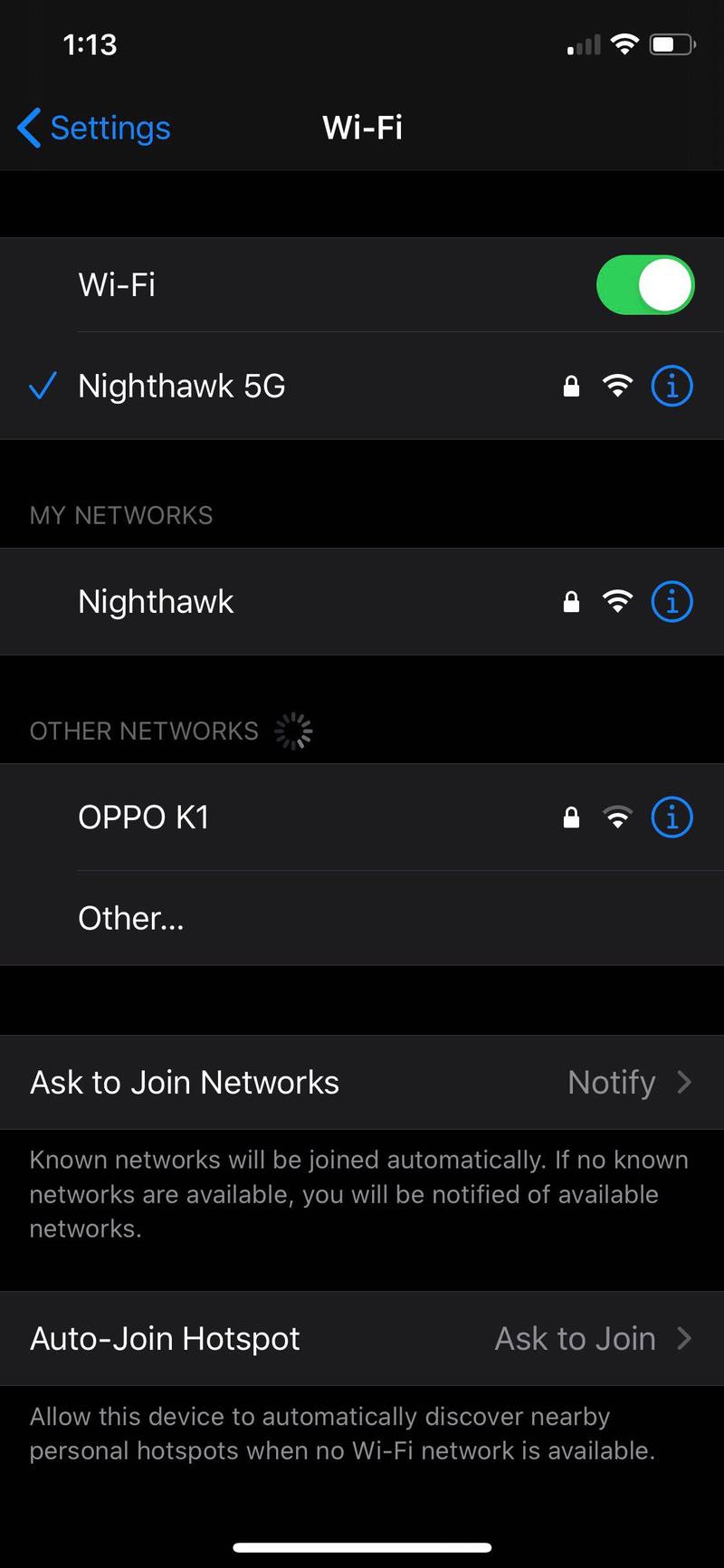
2。暂停和恢复下载
如果应用下载进度停滞时间过长,请点击应用图标暂停下载。然后,再次点击它以恢复下载。如果这不能解决您的问题,请长按应用程序图标并取消下载,如下所示。完成后,请尝试重新安装该应用,看看现在是否可以正确安装。
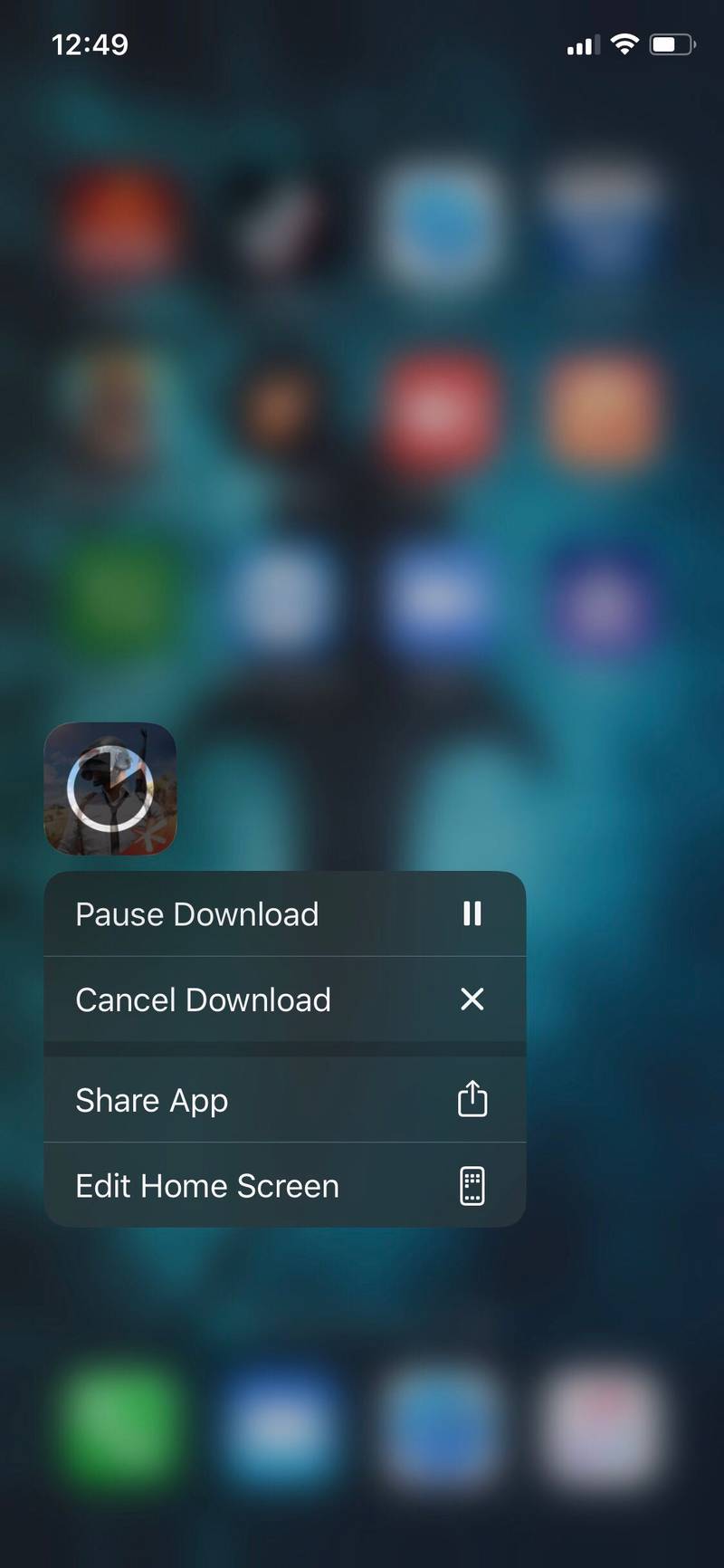
3。关闭并重新启动 App Store
如果您无法启动应用程序下载,则 App Store 应用程序可能出现错误。您可以通过退出 App Store,将其从 App Switcher 中删除,然后重新启动该应用程序来解决此问题。要使用面容 ID 在 iPhone 和 iPad 上访问 App Switcher,请从底部边缘逐渐向上滑动并在屏幕中央附近暂停。在带有物理主页按钮的 iOS 设备上,只需双击主页按钮,

4。注销并登录 App Store
在极少数情况下,您的 Apple ID 问题可能会阻止您从 App Store 下载应用程序。因此,您可能需要注销并重新登录 App Store。为此,请打开 App Store 并点击位于右上角的个人资料图标,然后一直向下滚动到底部。
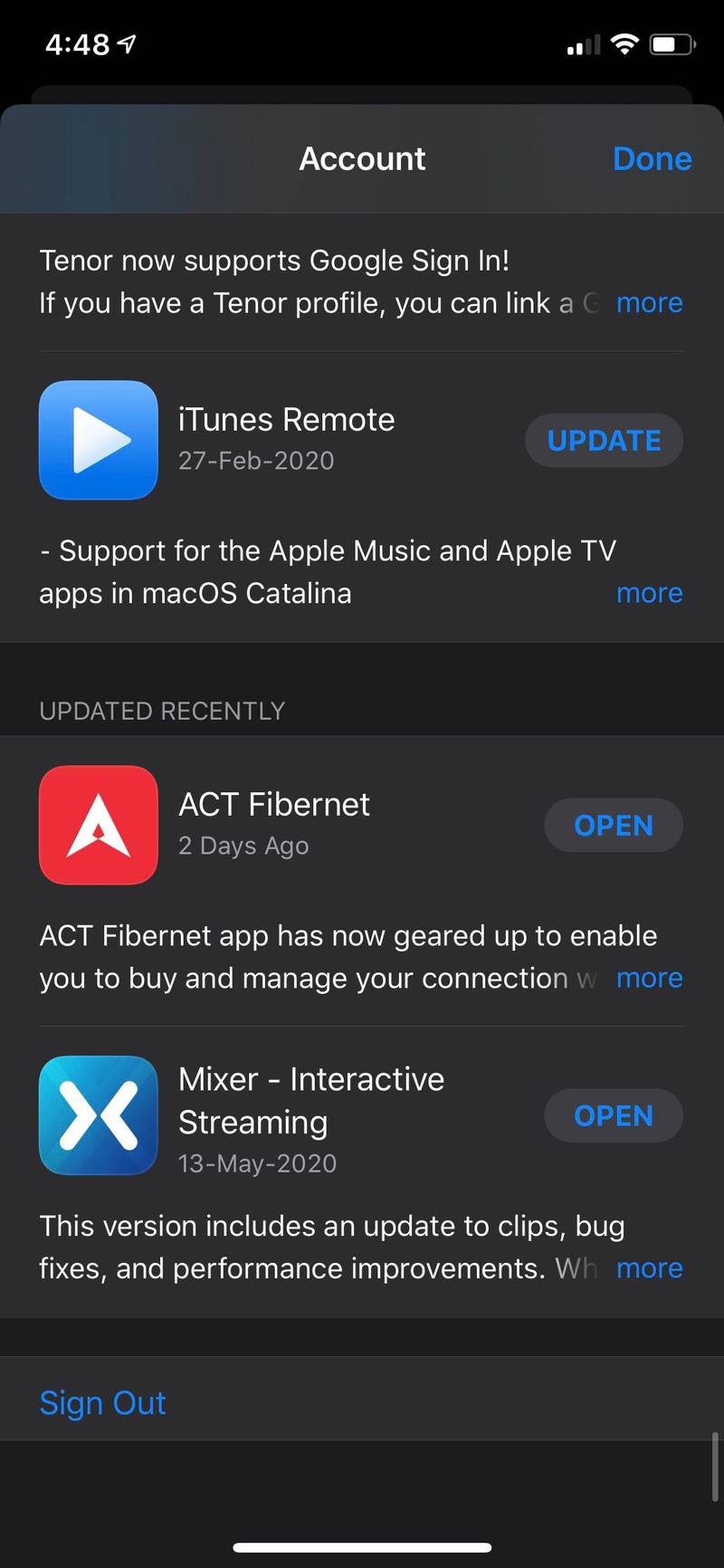
5。重启你的 iPhone / iPad
如果您尝试安装的应用程序的图标变暗或上面有白色网格线,则您不一定需要删除该应用程序。这可以通过重新启动您的 iOS 设备轻松解决。如果您使用的是没有物理主页按钮的 iPhone 或 iPad,请按住侧边按钮和提高音量按钮以访问关机菜单。但是,如果您使用的是带有物理主页按钮的 iPhone 或 iPad,则只需按住电源按钮即可。您也可以通过“设置”关闭您的 iPhone 或 iPad。

到目前为止,您应该已经解决了在 iPhone 和 iPad 上遇到的应用下载和安装问题。
如果上述故障排除方法均不适用于您的实例,您可能需要重置设备上的网络设置。在极少数情况下,您的 iPhone 或 iPad 的常见网络问题可能是您无法从 App Store 下载应用程序的原因。为此,请转到您的 iOS 设备上的设置 -> 常规 -> 重置 -> 重置网络设置。
仍然无法将应用程序下载到您的 iPhone 或 iPad 上?是时候联系 Apple 支持了。您可以就您的疑问致电或发送电子邮件给他们,并尽早解决问题。
我们希望您能够解决从 App Store 下载应用程序时遇到的问题。我们在这里讨论的这些故障排除方法中的哪些对您有用?知道您认为我们错过的任何其他步骤吗?请在下面的评论部分分享您的想法和经验。
